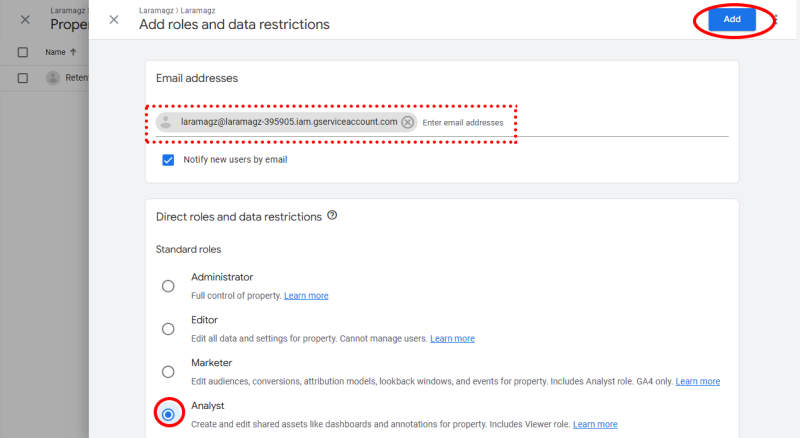Google Analytics
Membuat project baru di Google Cloud
Jika Anda menggunakan GoogleAPI untuk pertama kalinya, Anda akan menemukan tampilan berikut ini. Klik "Saya setuju…" dalam Persyaratan Layanan dan kemudian klik "Setuju dan Lanjutkan"
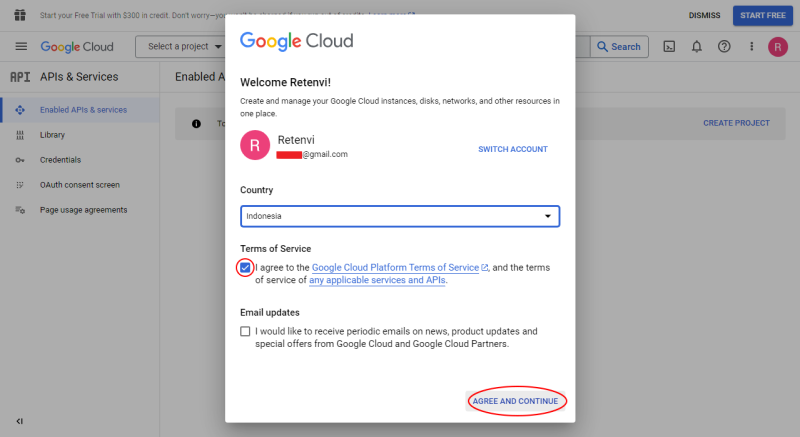
-
Klik "Select a project"
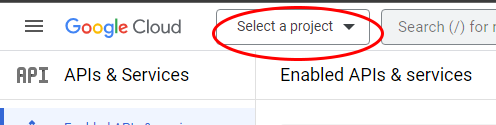
-
Klik "NEW PROJECT"
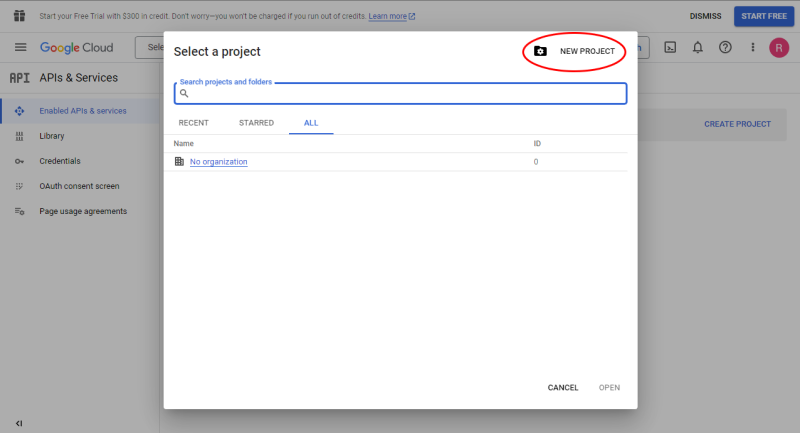
-
Ketik nama proyek Anda
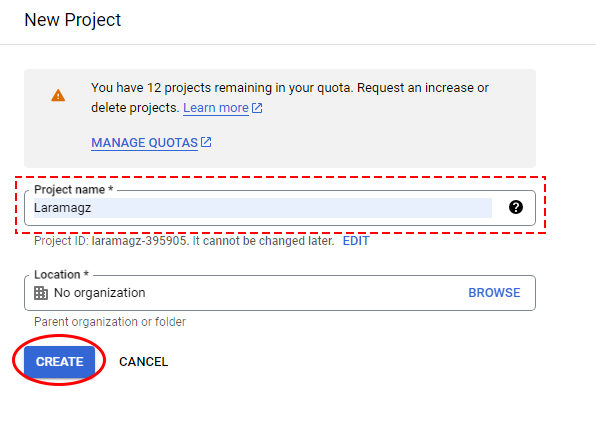
-
Klik create project
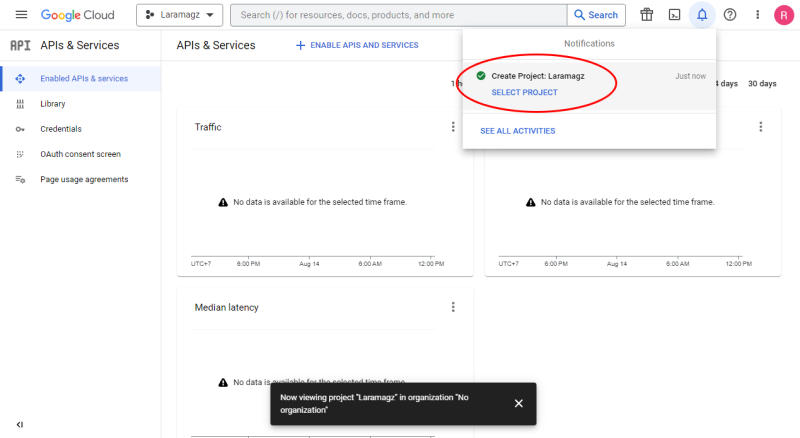
-
Pilih "APIs & Services > Library"
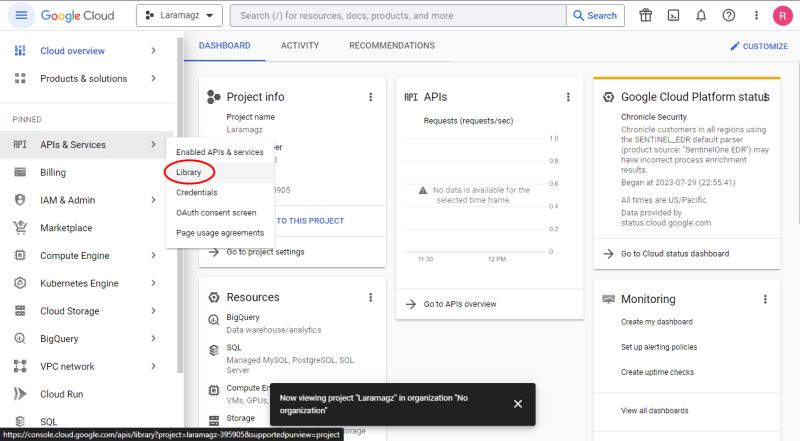
-
Ketik "google analytics data-api". Kemudian, Klik untuk memilih.
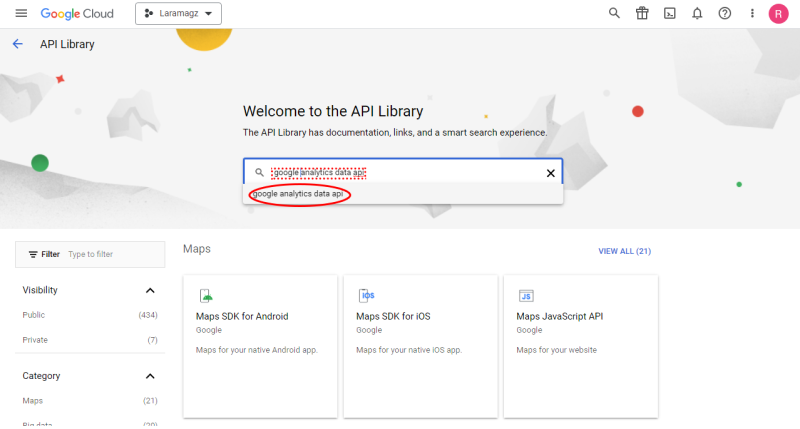
-
Klik "Google Analytics Data API".
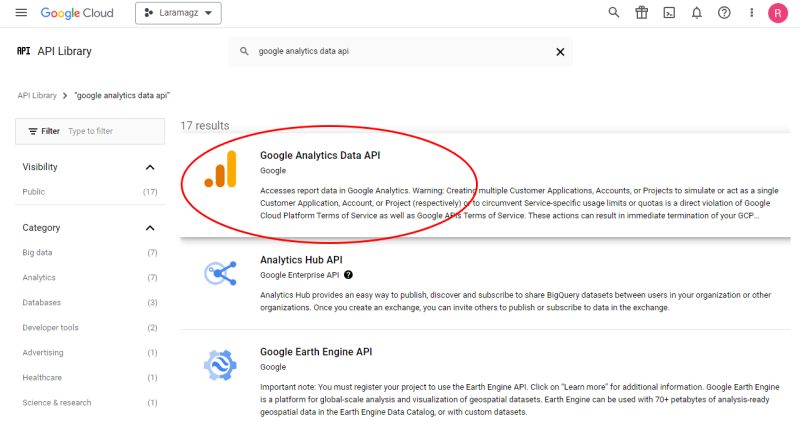
-
Klik "ENABLE" untuk mengaktifkan Data API.
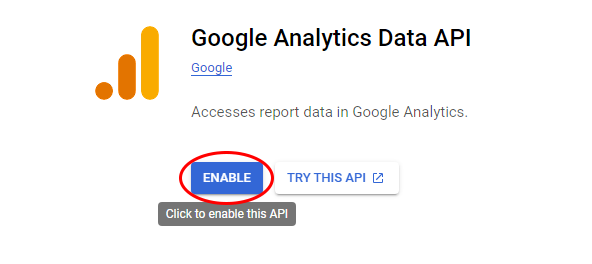
-
Klik "Credentials" di sidebar
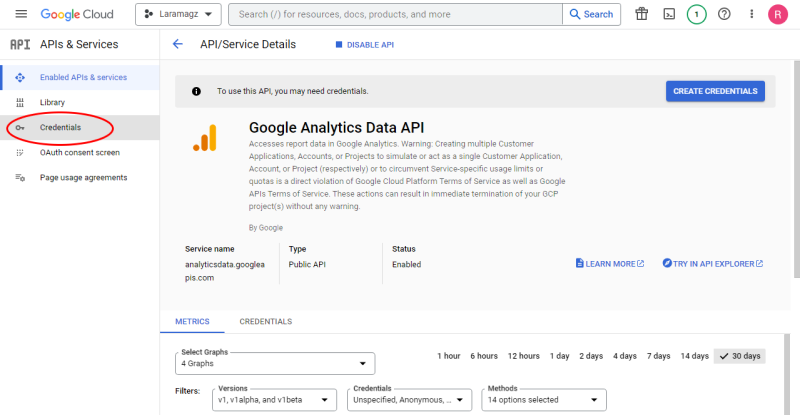
-
Klik "CREATE CREDENTIALS", pilih "Service Account".
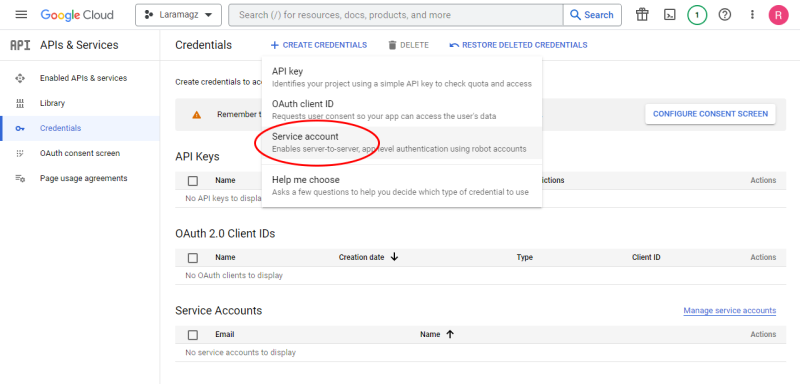
-
Ketik nama apa pun yang Anda inginkan. Anda akan melihat alamat email di bawah "Service account ID"
laramagz@laramagz-395905.iam.gserviceaccount.com
Alamat email ini akan digunakan untuk peran dan pembatasan data untuk mengakses properti Google Analytics.
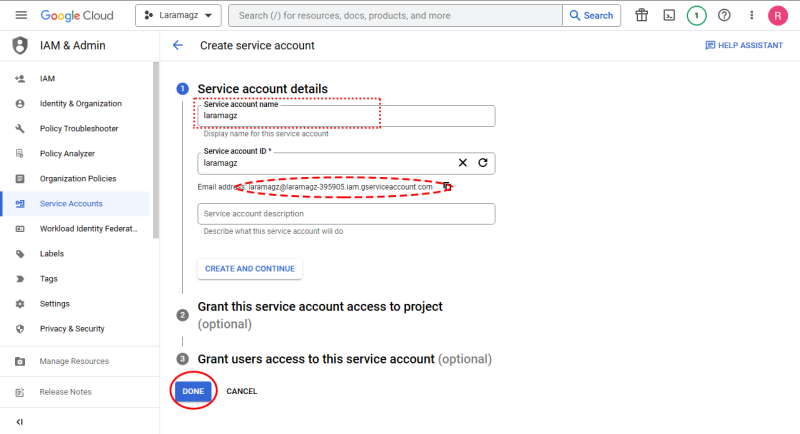
-
Pilih alamat email akun layanan
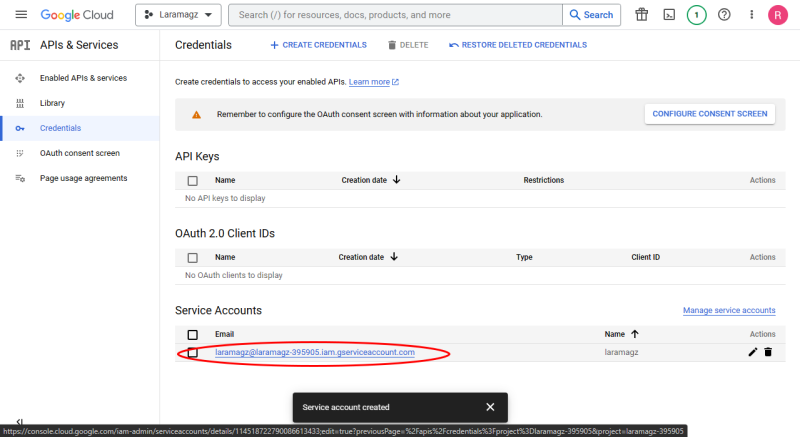
-
Klik pada tab "KEYS"
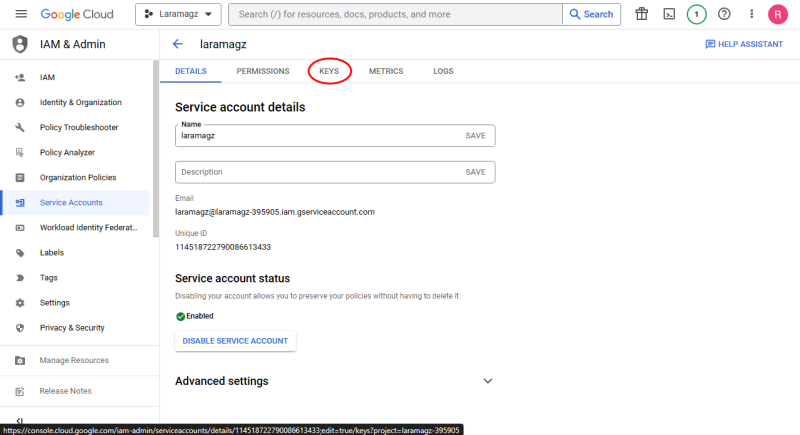
-
Pilih "Create new key"
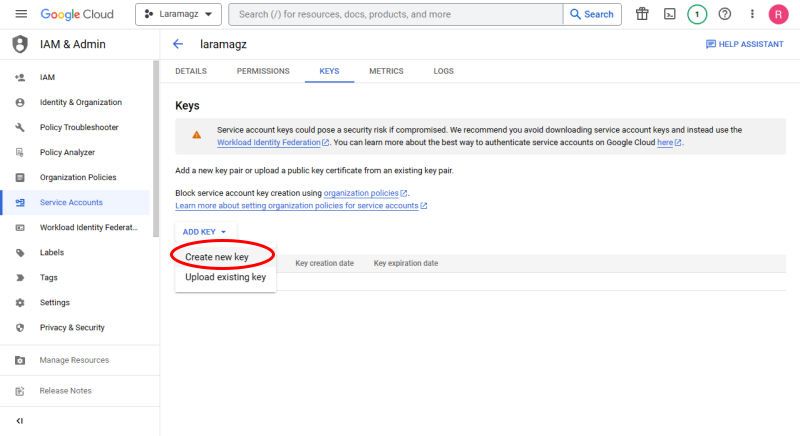
-
Pilih jenis kunci JSON.
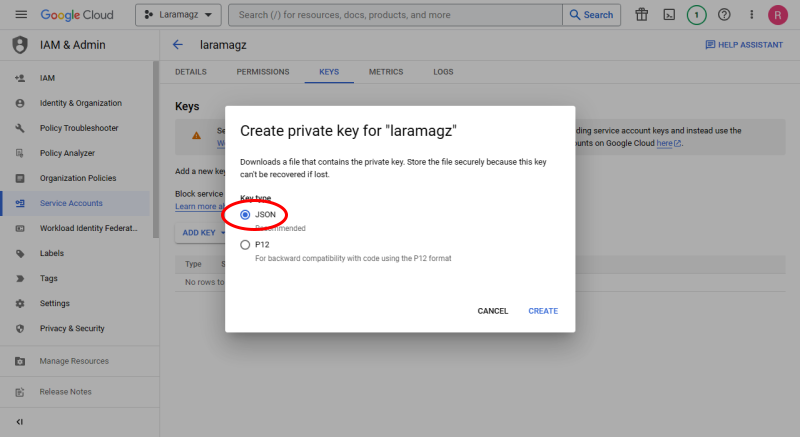
Setelah Anda Klik "Create" maka Anda akan mendownload file json, contoh:
laramagz-xxxxxx-z41d06879xz3.json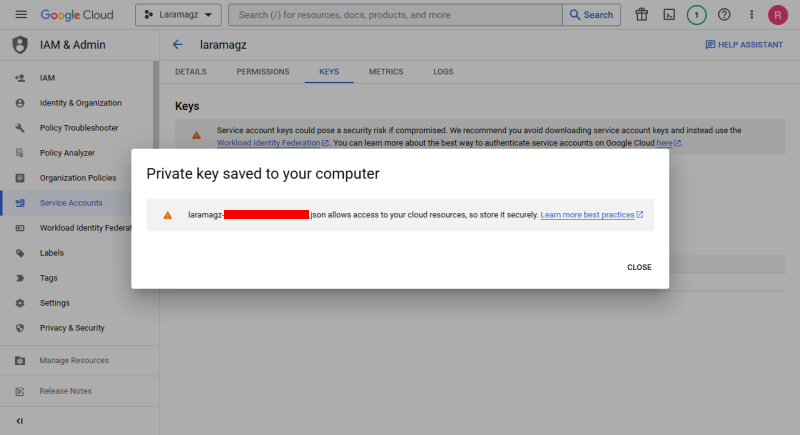
Ubah nama
laramagz-xxxxxx-z41d06879xz3.jsonmenjadiservice-account-credentials.jsondan simpan di folderlaramagz/storage/app/analytics.
Membuat akun Google Analytics
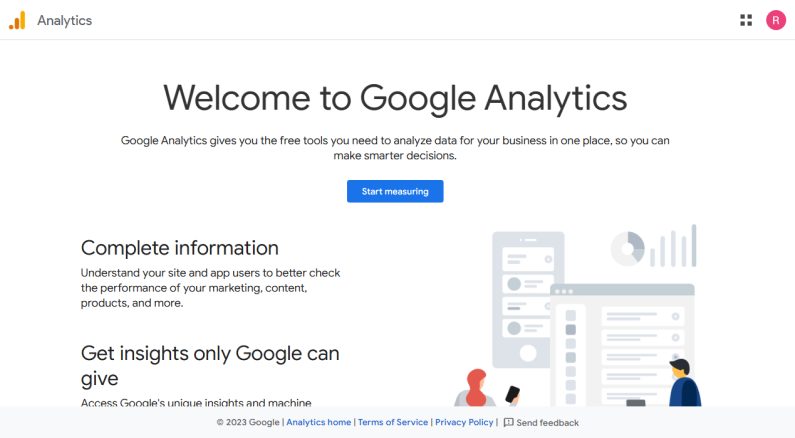
Klik "Start Measuring"
-
Ketik nama akun yang Anda inginkan
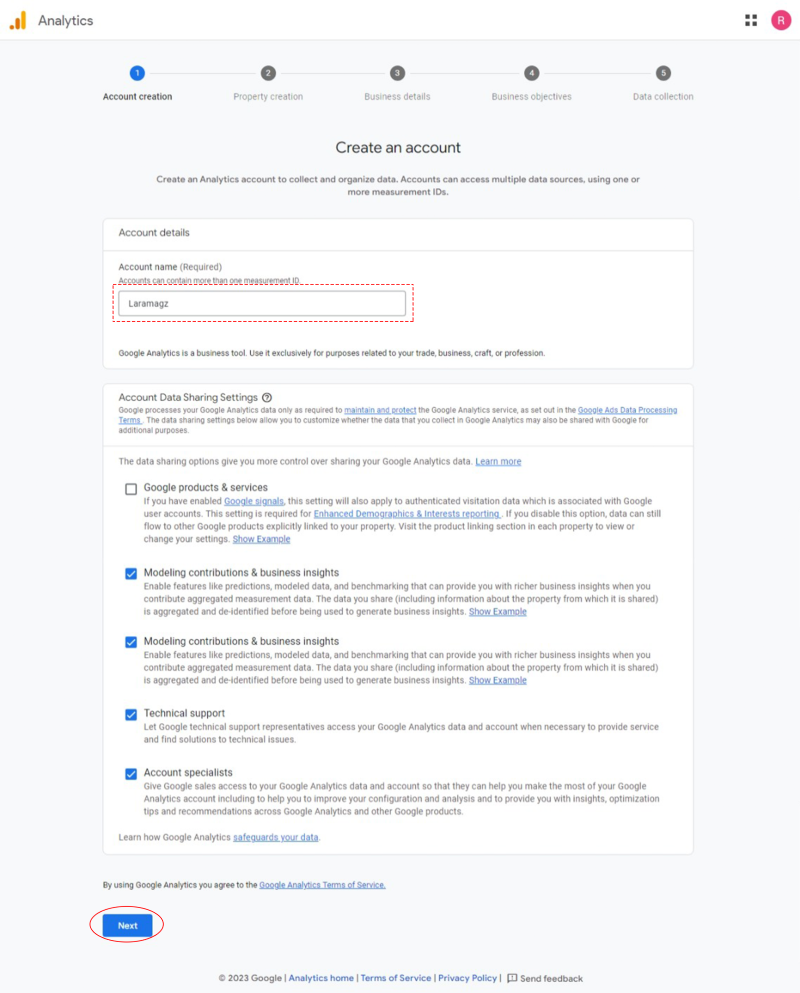
Klik tombol "Next" untuk melanjutkan.
-
Masukkan Nama Properti dengan nama apa saja. Pilih zona waktu dan mata uang sesuai dengan lokasi Anda.
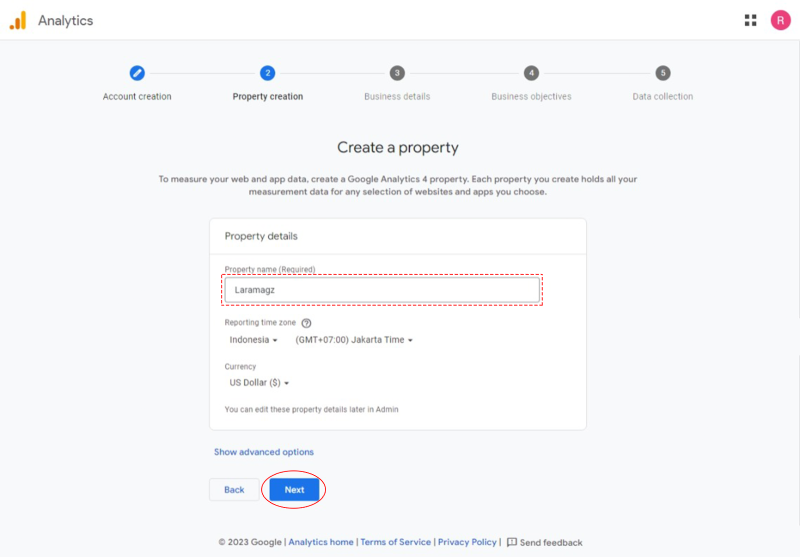
-
Pilih kategori industri dan ukuran bisnis
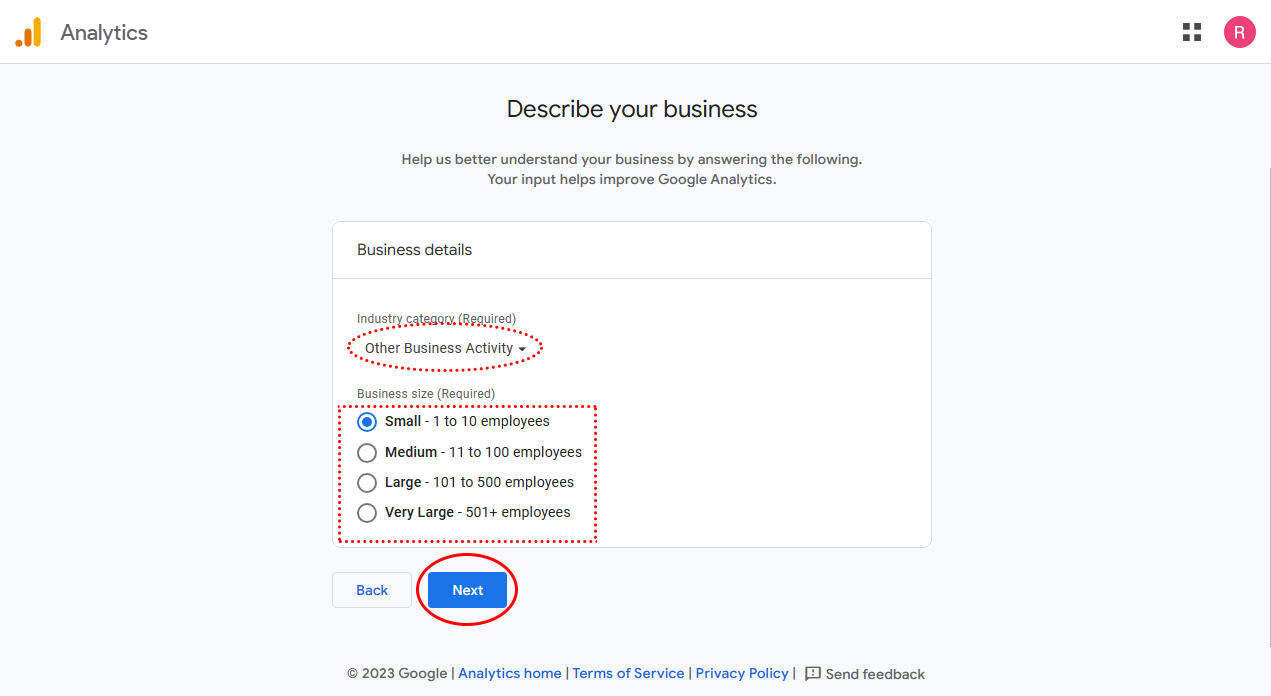
-
Pilih tujuan bisnis Anda
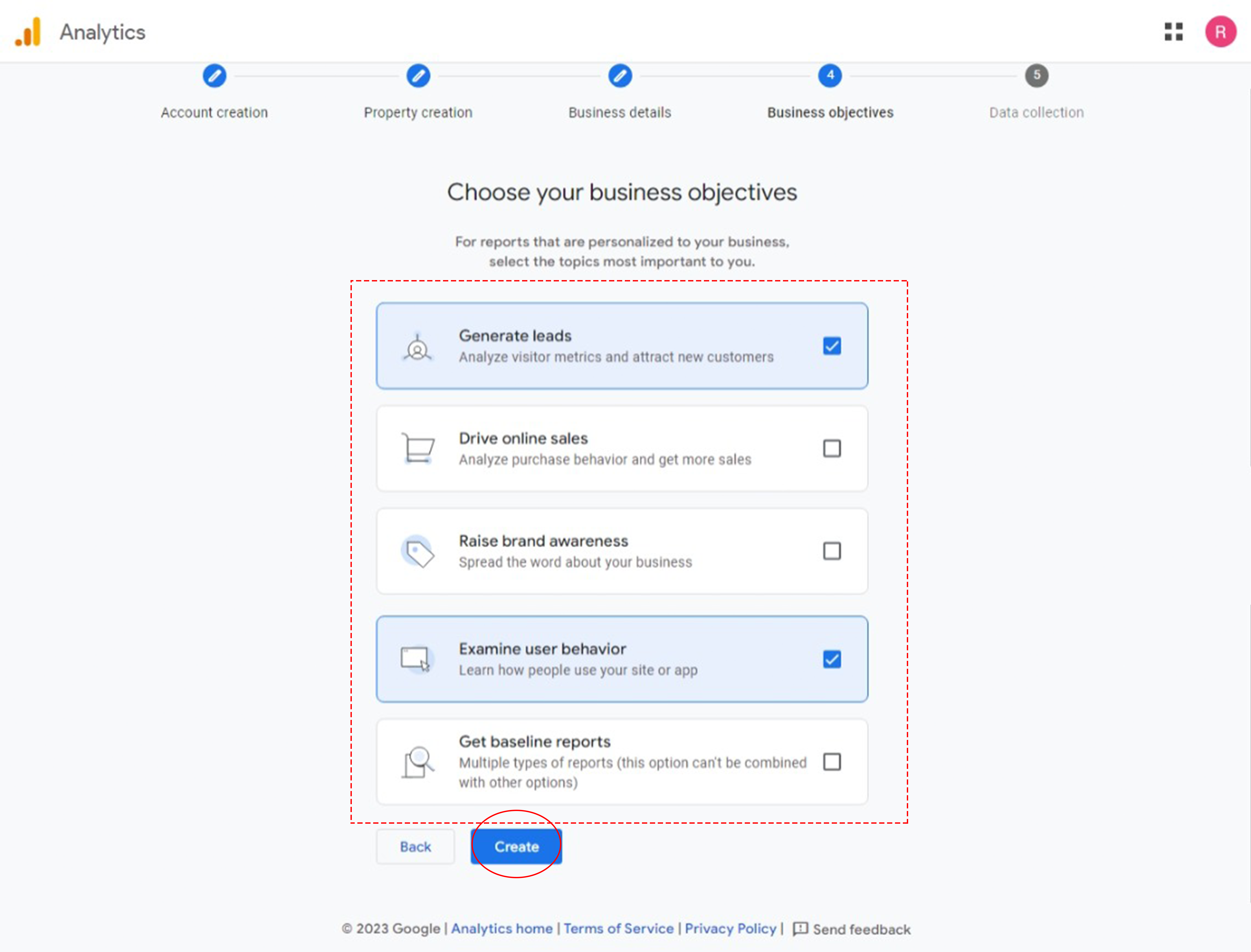
-
Pilih negara/wilayah Anda, centang kotak persetujuan Ketentuan Pemrosesan Data, Klik tombol "Saya Setuju".
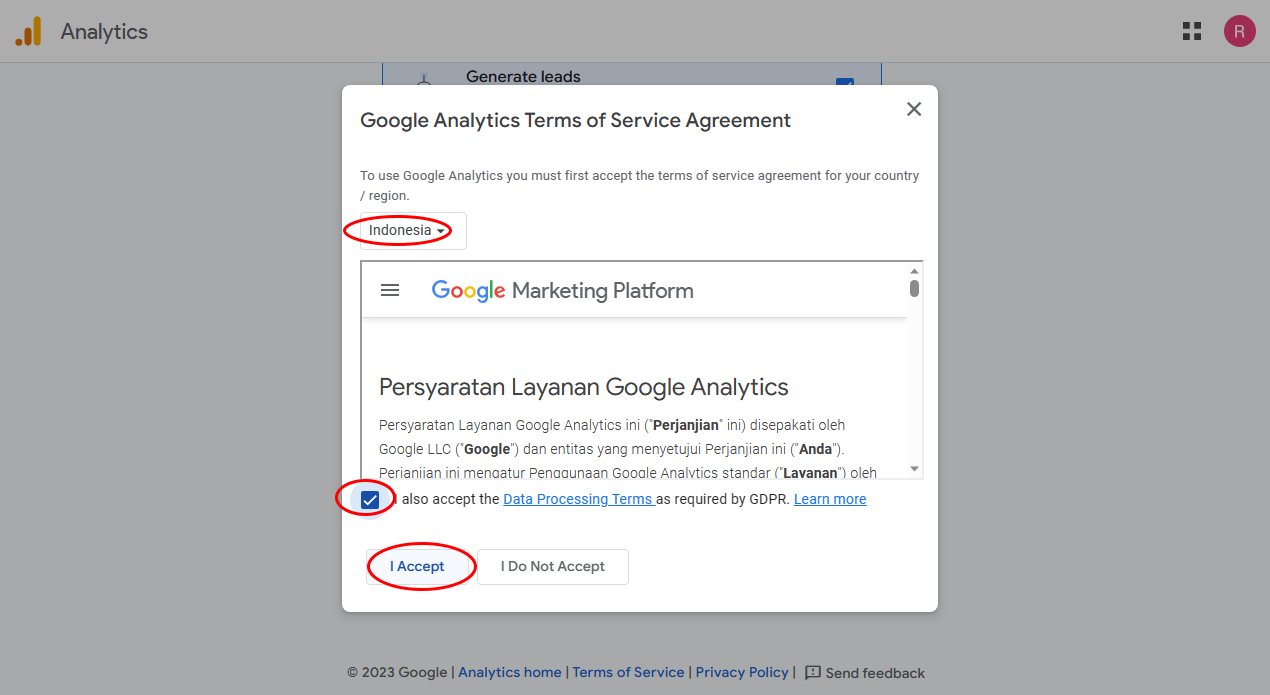
-
Pilih platform untuk mulai mengumpulkan data
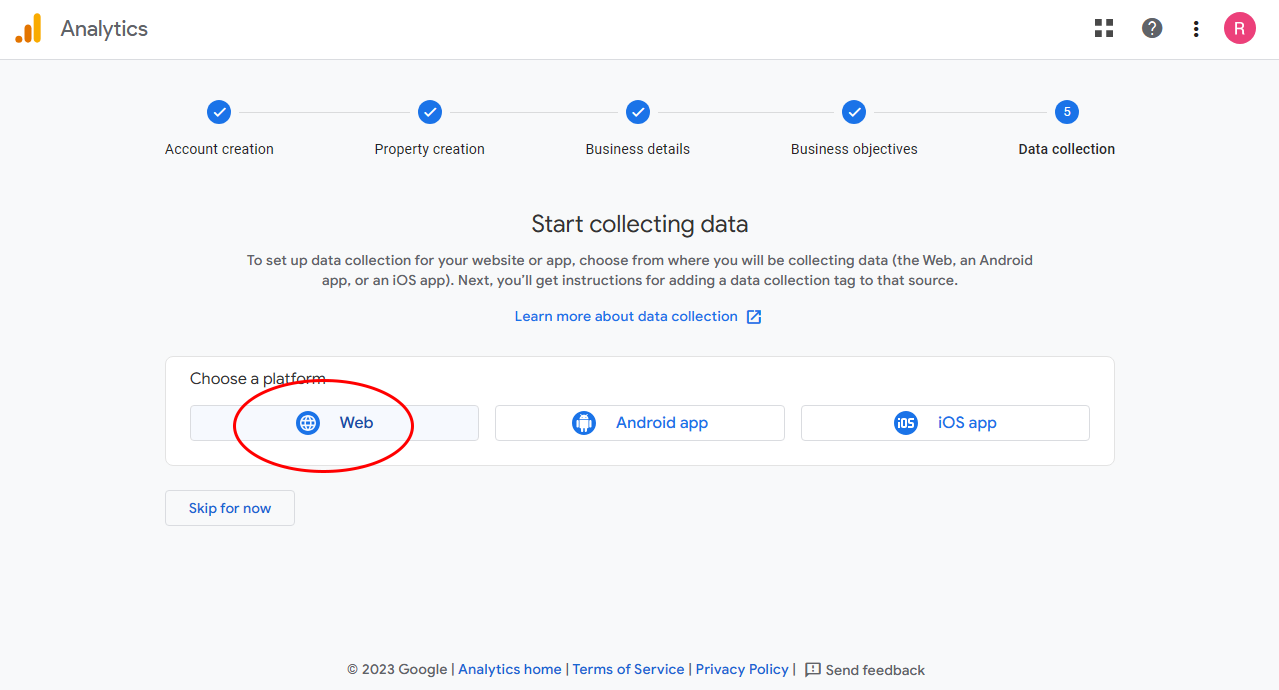
-
Ketik url situs web dan nama streaming.
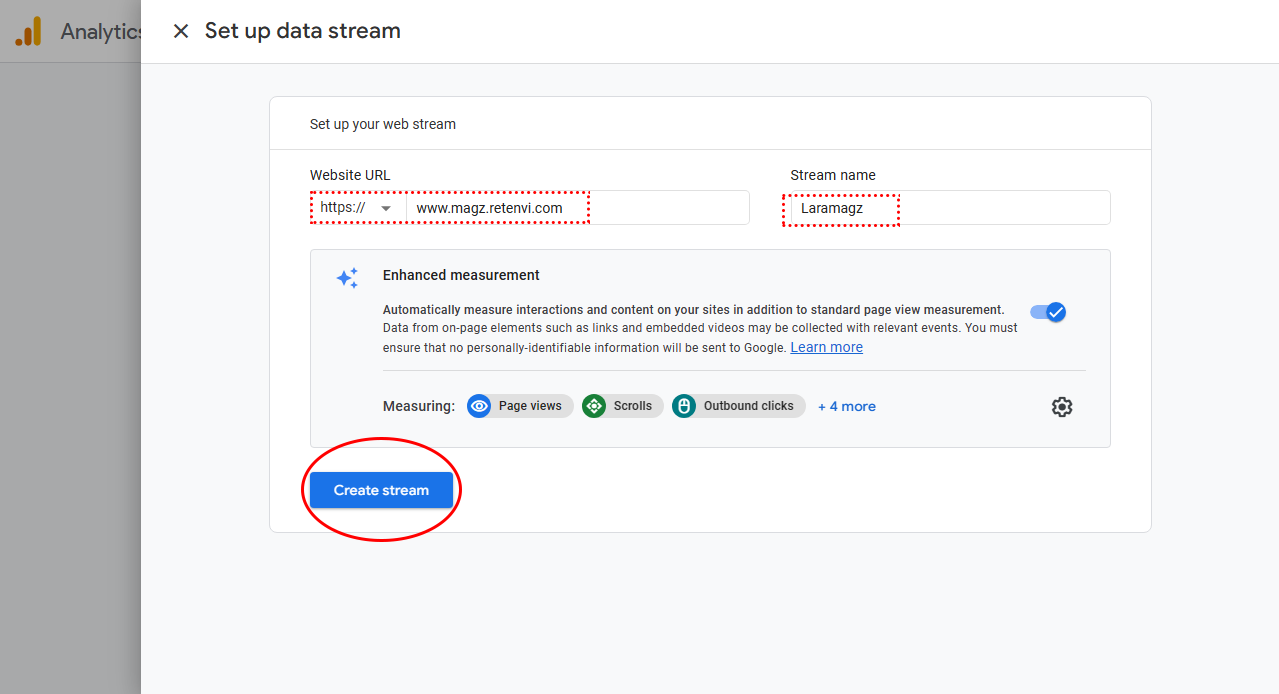
-
Simpan MEASUREMENT ID
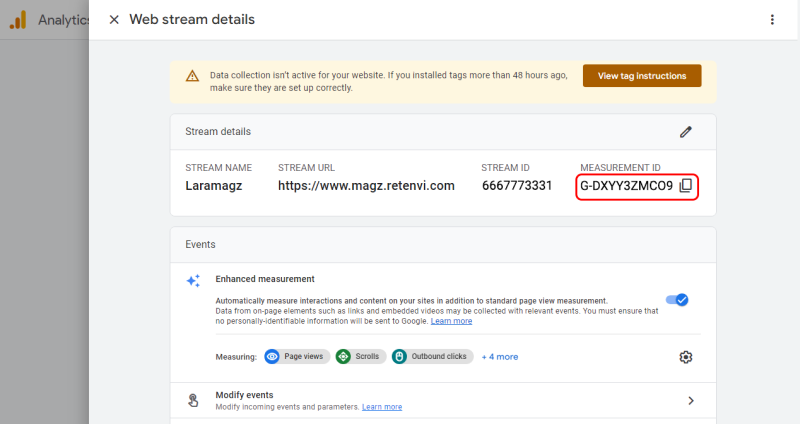
Masukkan
G-DXYY3ZMC09pada input MEASUREMENT ID di settings > Web Config. -
Klik "Next"
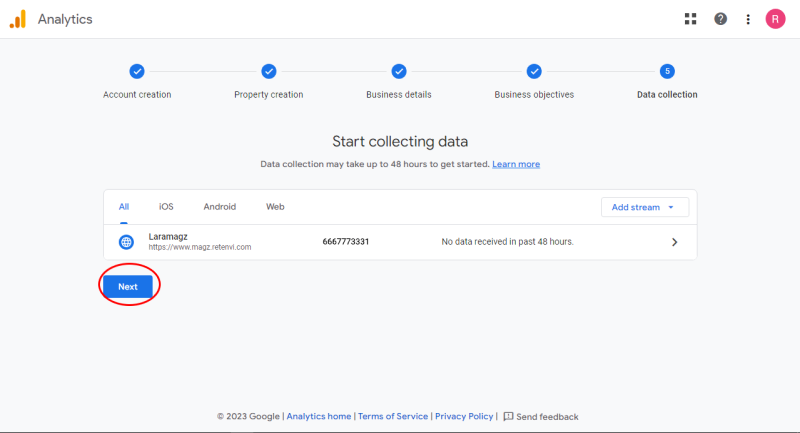
-
Klik "Admin"
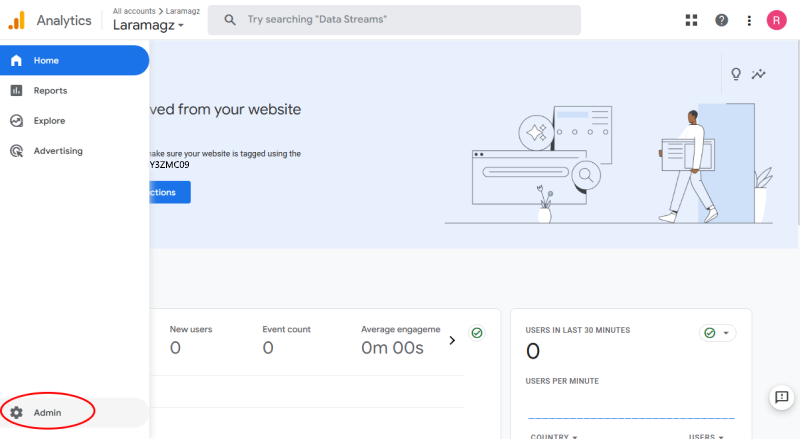
-
Klik "Property Settings"
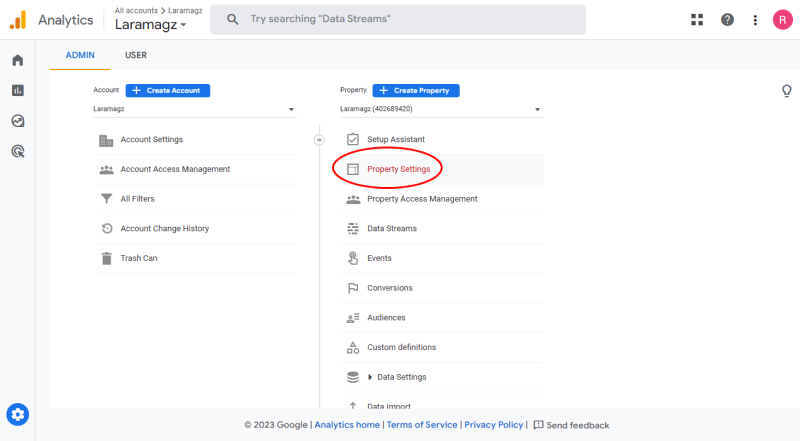
-
Copy your property ID
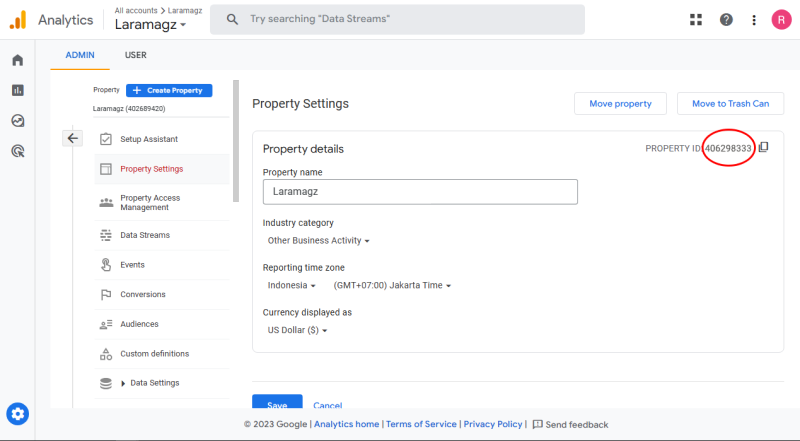
Tempatkan di ANALYTICS_PROPERTY_ID dalam file .env
ANALYTICS_PROPERTY_ID=406298333
-
Klik "Property Access Management"
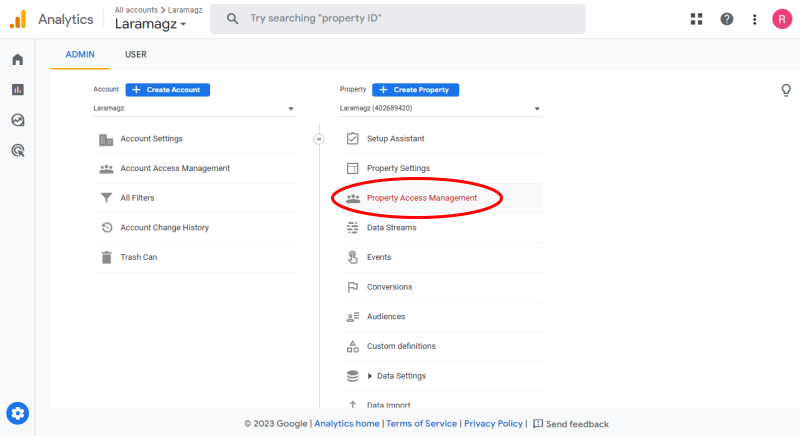
-
Klik tombol logo plus
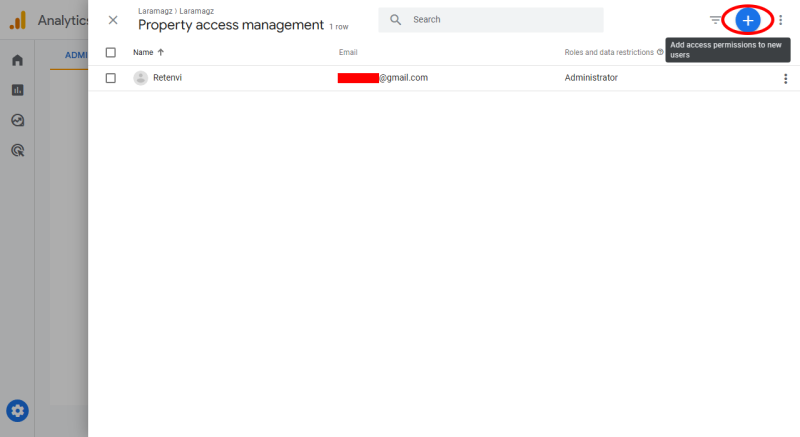
-
Pilih "Add users"
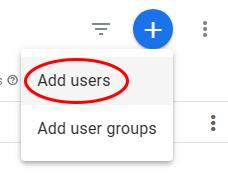
-
Masukkan alamat email yang Anda dapatkan saat membuat akun layanan, atau Anda dapat melihatnya di file json yang diunduh. Lihatlah client_email:
"client_email": "laramagz@laramagz-395905.iam.gserviceaccount.com",jsonPilih "Analyst" untuk role standar.